IPhone ou iPad : Écran semble trop grand ou trop zoomé

Résoudre un problème où l
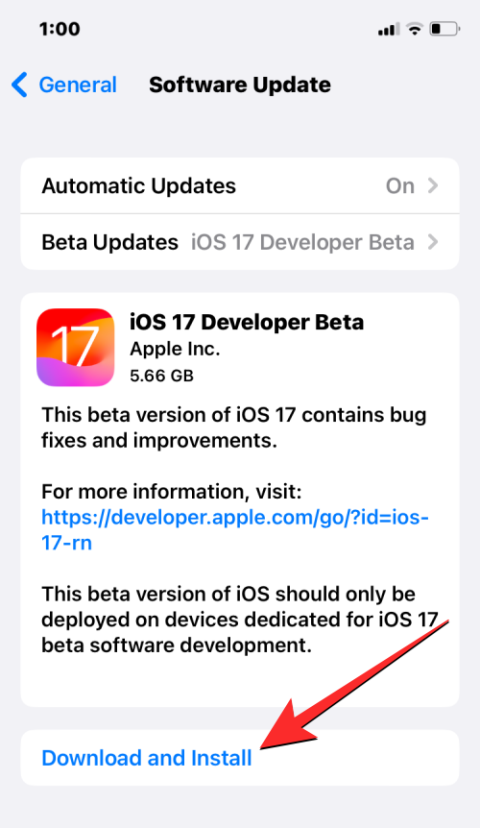
Ce qu'il faut savoir
Qu’est-ce que les mots de passe familiaux sur iOS 17 ?
iOS 17 ajoute une tonne de nouvelles fonctionnalités aux iPhones et l'une des améliorations à apporter à vos appareils mobiles est le partage de mot de passe. La fonctionnalité vous permet de configurer un groupe de mots de passe partagés pour votre famille ou un groupe d'amis de confiance avec lesquels vous pouvez partager les mots de passe de certains comptes en ligne.
Family Passwords est conçu pour vous aider, vous et votre famille, à stocker les mots de passe des applications et des services partagés entre plusieurs personnes. Cela peut inclure l'accès à des services de streaming, à des applications de livraison de nourriture ou à des sites Web de commerce électronique qui sont généralement accessibles à partir d'un seul compte par plusieurs utilisateurs d'une famille. Les mots de passe et clés d'accès que vous partagez dans un groupe sont protégés de bout en bout et stockés sur le trousseau iCloud.
Vous pouvez ajouter plusieurs membres dans votre groupe partagé et les personnes que vous y ajoutez peuvent partager des mots de passe depuis leurs propres appareils. Vous pouvez également créer plusieurs groupes partagés pour partager différents ensembles de mots de passe avec différents groupes de personnes. Par exemple, vous souhaiterez peut-être partager certains mots de passe avec les membres de votre famille, certains avec vos enfants, certains uniquement avec votre partenaire et certains avec des amis proches.
Bien que les membres de votre groupe puissent ajouter et modifier leurs mots de passe, seul vous, en tant que propriétaire du groupe, pourrez supprimer le mot de passe de quelqu'un d'autre d'un groupe, supprimer quelqu'un ou supprimer l'intégralité du groupe avec tout son contenu.
Comment configurer le partage de mot de passe avec la famille sur iPhone
Avant de pouvoir configurer la possibilité de partager des mots de passe avec votre famille, vous devez vous assurer que votre iPhone ainsi que les appareils des autres membres sont mis à jour vers iOS 17 ou des versions plus récentes. Pour ce faire, accédez à Paramètres > Général > Mise à jour du logiciel et mettez à jour votre appareil vers iOS 17, si disponible.
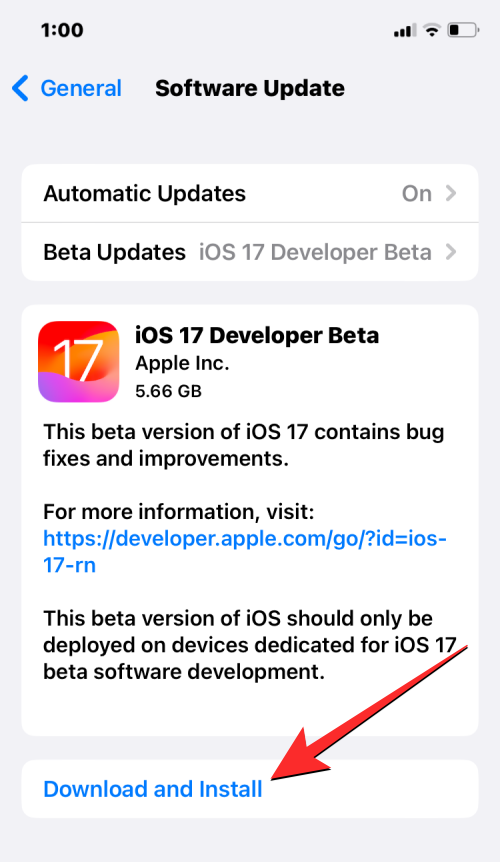
Remarque : Au moment de la rédaction, iOS 17 n'est disponible qu'en aperçu développeur, nous vous suggérons donc d'attendre une version bêta ou publique pour éviter de rencontrer des problèmes ou des bugs dans le logiciel.
Vous pouvez maintenant procéder à la configuration du partage de mot de passe avec votre famille en ouvrant l' application Paramètres sur votre iPhone.
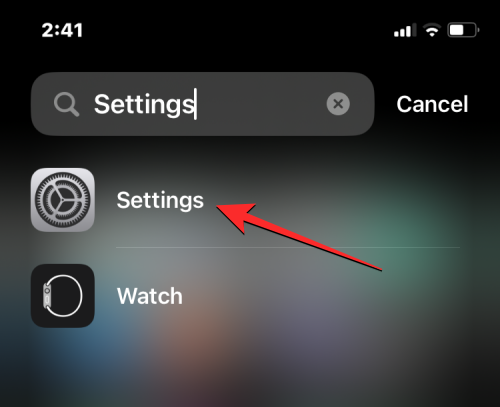
Dans Paramètres, faites défiler vers le bas et sélectionnez Mots de passe .
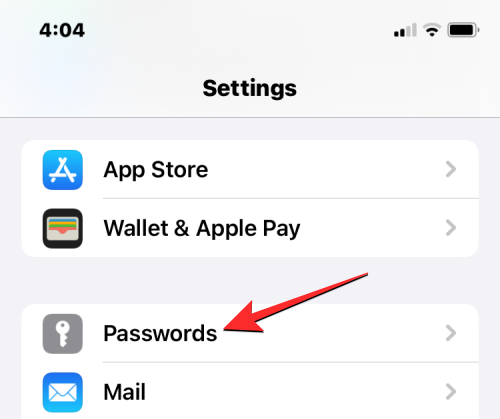
Il vous sera maintenant demandé d'authentifier votre identité à l'aide de Face ID ou Touch ID.
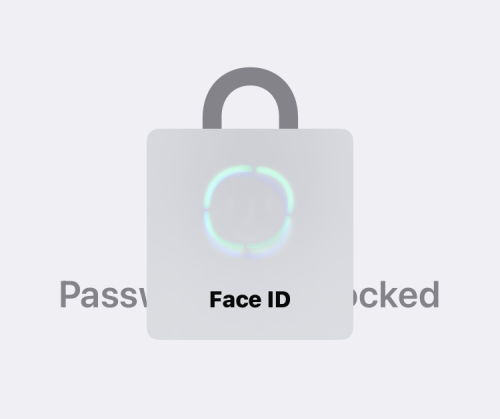
Une fois que vous avez fait cela, vous arriverez à l'écran Mots de passe où vous pourrez voir la bannière des mots de passe familiaux apparaître en haut. Pour configurer cette fonctionnalité, appuyez sur Commencer .
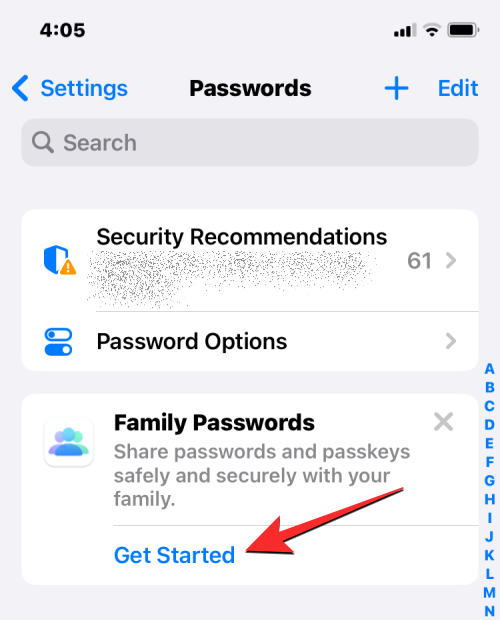
Vous verrez maintenant l'écran « Mots de passe et clés d'accès partagés » où Apple explique la nouvelle fonctionnalité. Pour procéder à la configuration, appuyez sur Continuer en bas.
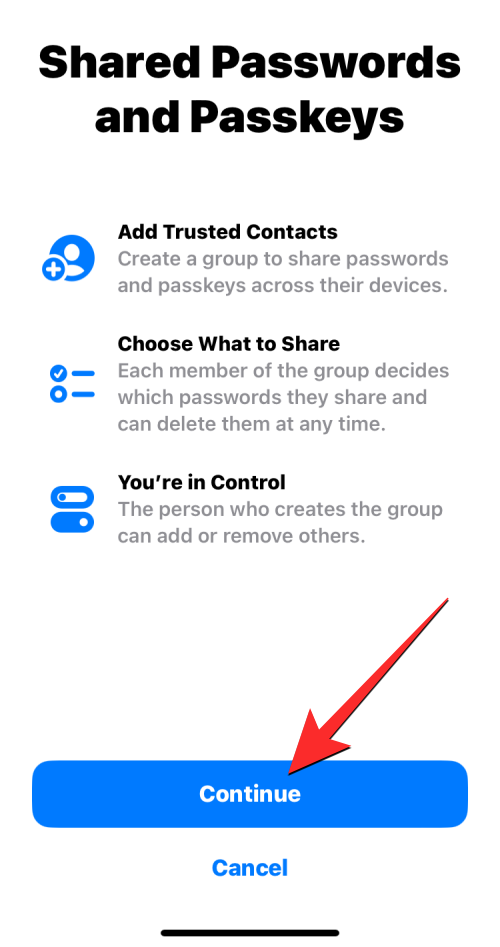
Lorsque vous faites cela, vous arriverez à l'écran Nouveau groupe partagé où vous serez invité à saisir un nom pour votre groupe de partage de mot de passe sous « Nom du groupe ».
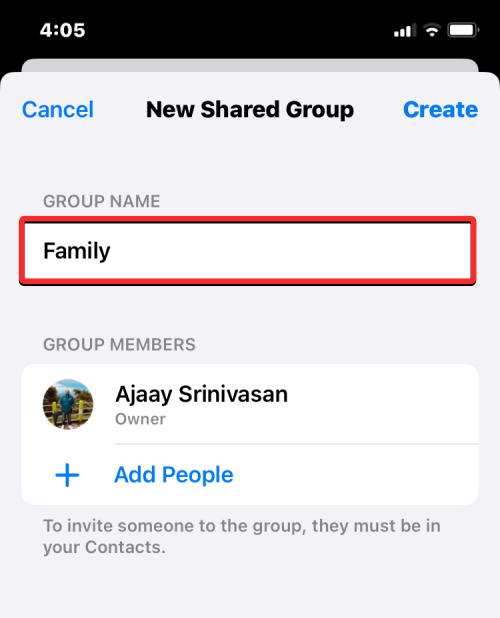
Une fois que vous avez entré le nom du groupe, vous pouvez inviter des membres à ce groupe en appuyant sur Ajouter des personnes sous « Membres du groupe ».
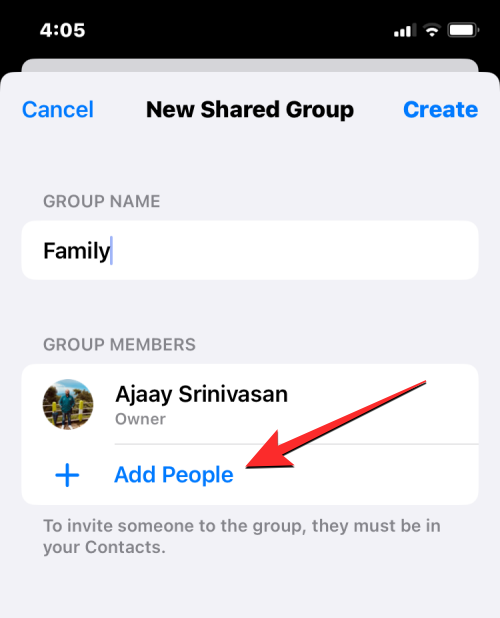
Dans l'écran Ajouter des personnes qui apparaît, saisissez le nom de la personne que vous souhaitez ajouter à ce groupe pour le partage de mot de passe et sélectionnez le contact parmi les résultats qui apparaissent à l'écran.
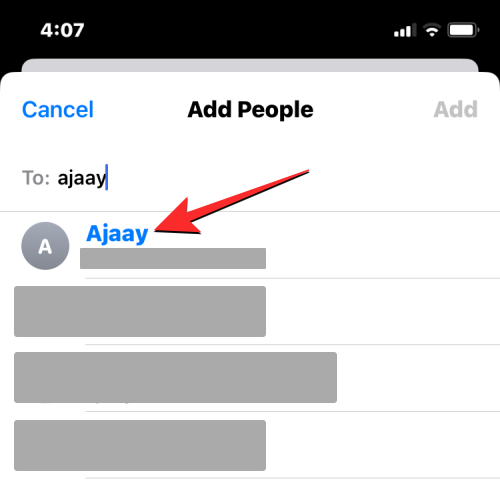
Vous pouvez sélectionner plusieurs contacts pour les ajouter à ce groupe et lorsque vous avez terminé d'ajouter leurs noms dans la section « À : », appuyez sur Ajouter dans le coin supérieur droit.
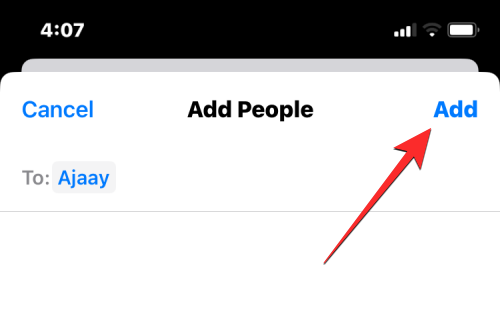
Une fois que vous avez ajouté toutes les personnes nécessaires dans le groupe partagé, leurs noms apparaîtront dans la section « Membres du groupe ». Pour confirmer votre action, appuyez sur Créer dans le coin supérieur droit.
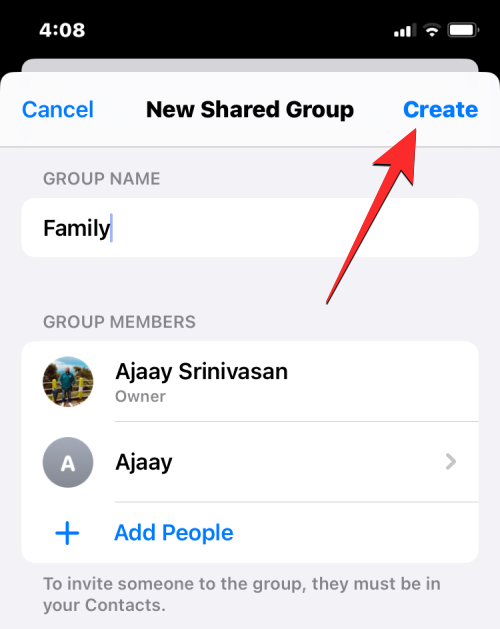
Sur l'écran suivant, il vous sera demandé de sélectionner les mots de passe et les clés d'accès de votre compte que vous souhaitez déplacer vers ce groupe.
Pour sélectionner des comptes pour déplacer leurs mots de passe, appuyez sur les comptes pour les mettre en surbrillance avec une icône de coche bleue. Une fois que vous avez sélectionné les comptes et les mots de passe que vous souhaitez partager avec votre groupe, appuyez sur Déplacer dans le coin supérieur droit.
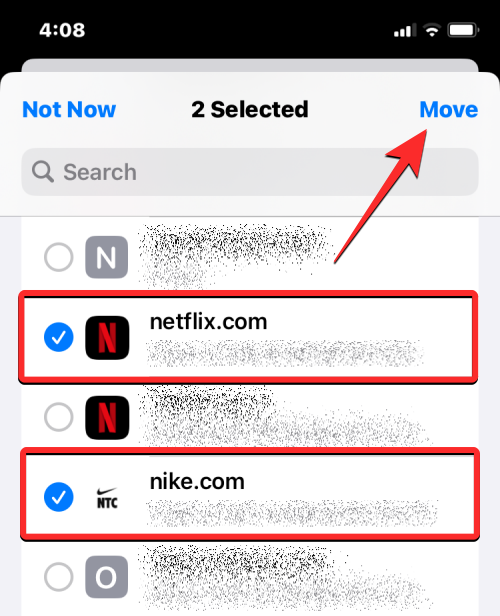
Votre groupe de mots de passe familiaux sera maintenant créé comme vous pouvez le voir sur cet écran.
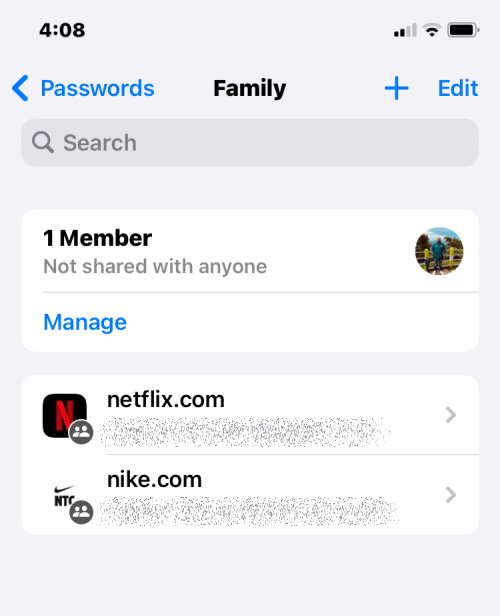
Une fois que vous avez configuré et créé un groupe partagé pour partager des mots de passe avec votre famille, vous pouvez y accéder et modifier certaines choses dans ce groupe à tout moment. Pour accéder à votre groupe de mots de passe partagé, ouvrez l' application Paramètres sur votre iPhone.
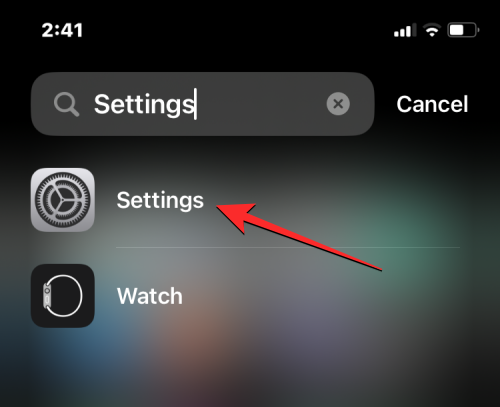
Dans Paramètres, faites défiler vers le bas et sélectionnez Mots de passe .
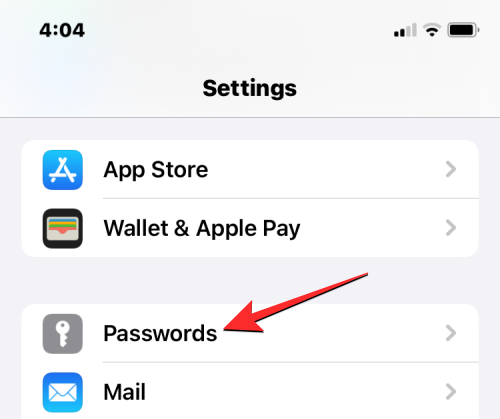
Il vous sera maintenant demandé d'authentifier votre identité à l'aide de Face ID ou Touch ID.
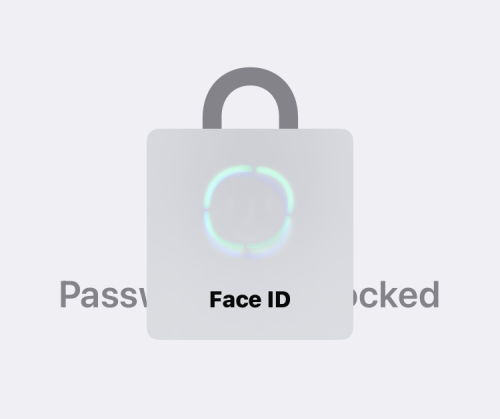
Une fois cela fait, vous arriverez à l’écran Mots de passe. Ici, appuyez sur le nom du groupe que vous avez créé précédemment pour l'ouvrir.

Sur l'écran suivant, vous pourrez visualiser et modifier facilement le contenu de ce groupe.
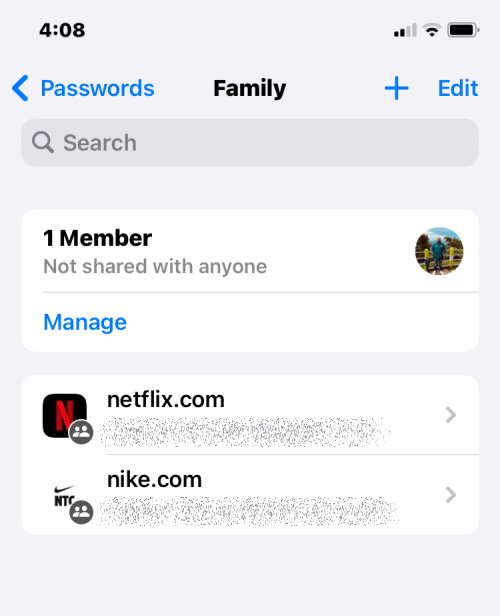
Si vous n'avez ajouté qu'une poignée de mots de passe à votre groupe de mots de passe familiaux lors de la configuration, mais qu'il reste encore quelques mots de passe que vous souhaiterez peut-être partager depuis votre compte avec d'autres membres du groupe, vous pouvez le faire en ouvrant d'abord votre groupe familial dans Paramètres. .

Lorsque l'écran de votre groupe familial se charge, appuyez sur l' icône + dans le coin supérieur droit.
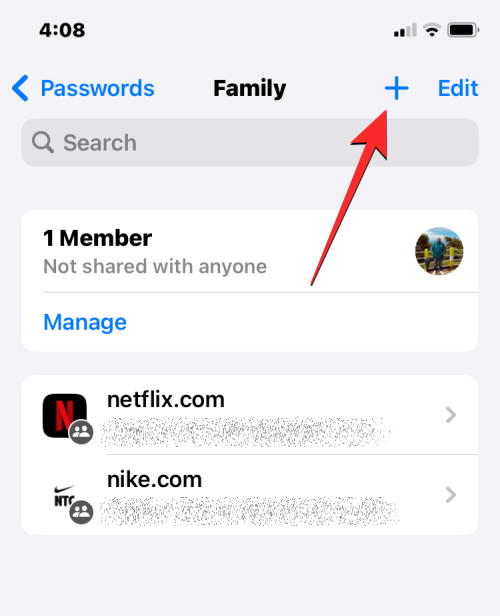
Dans le menu de débordement qui apparaît, sélectionnez Déplacer les mots de passe vers le groupe si vous souhaitez partager certains de vos mots de passe existants de votre compte vers le groupe partagé.
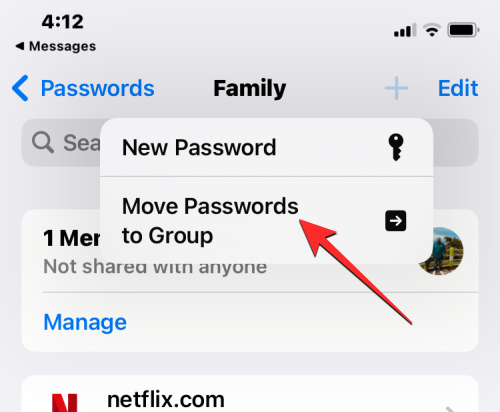
Sur l'écran suivant, vous verrez une liste de tous les comptes dont vous avez enregistré les mots de passe sur votre iPhone et votre trousseau iCloud. À partir de là, sélectionnez les comptes dont vous souhaitez partager les mots de passe avec votre famille en appuyant dessus, puis appuyez sur Déplacer dans le coin supérieur droit.
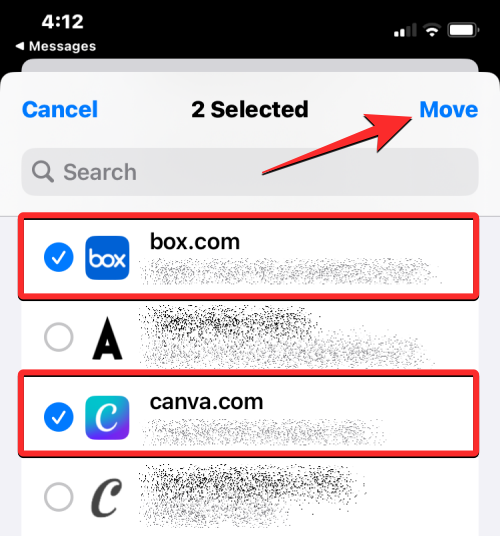
Lorsque vous faites cela, les comptes sélectionnés seront désormais visibles dans le groupe de partage de mot de passe pour vous et les autres membres.
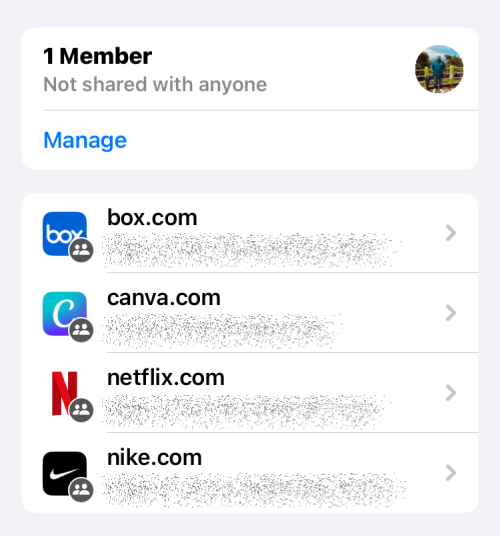
Ajoutez plus de personnes à votre groupe de mots de passe familiaux
Si vous n'avez pas réussi à ajouter des personnes à votre groupe familial lors de sa configuration, il existe toujours un moyen d'ajouter d'autres utilisateurs au groupe ultérieurement. Pour ce faire, ouvrez votre groupe de mots de passe familiaux dans Paramètres.

Lorsque l'écran du groupe familial apparaît, appuyez sur Gérer .
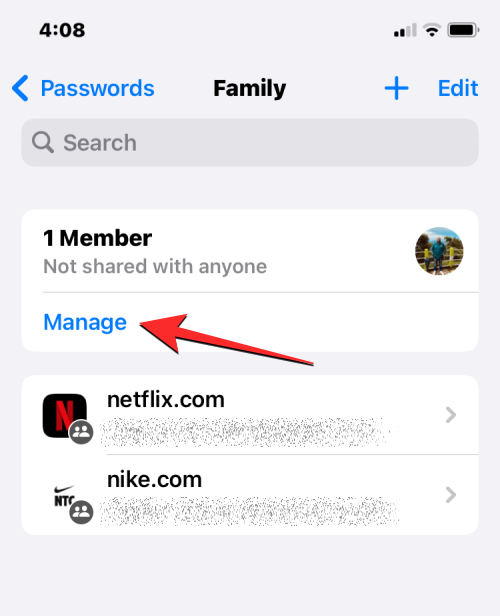
Dans l'écran Famille qui apparaît, appuyez sur Ajouter des personnes sous « Membres du groupe ».
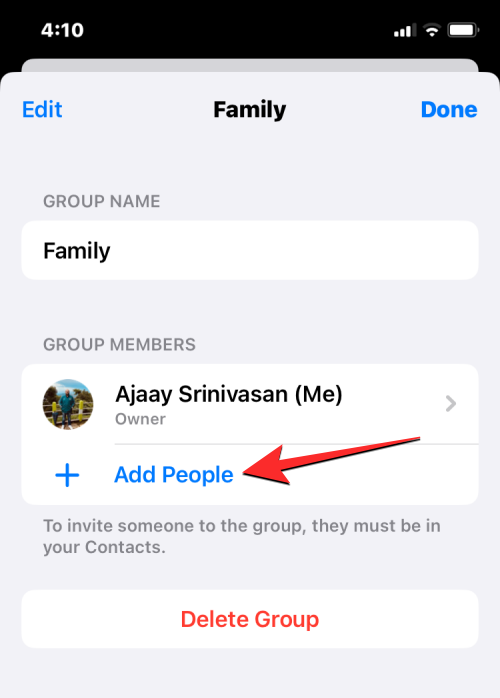
Vous devrez maintenant saisir les noms des contacts que vous souhaitez ajouter à ce groupe en les tapant dans la section « À : » de l'écran « Ajouter des personnes ». Lorsque vous tapez un nom, appuyez sur le contact que vous souhaitez ajouter à votre groupe.
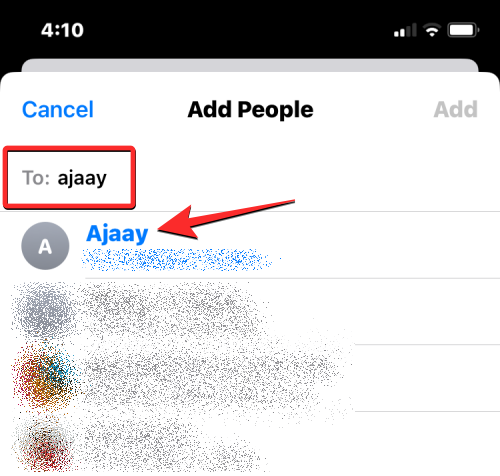
Une fois que vous avez sélectionné toutes les personnes que vous souhaitez ajouter à votre groupe de mots de passe familiaux, appuyez sur Ajouter dans le coin supérieur droit.
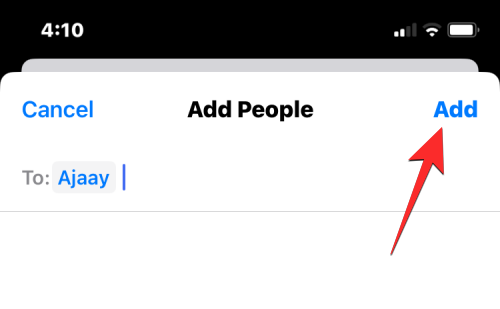
Dans l'invite qui apparaît à l'écran, confirmez votre action en appuyant sur Ajouter .
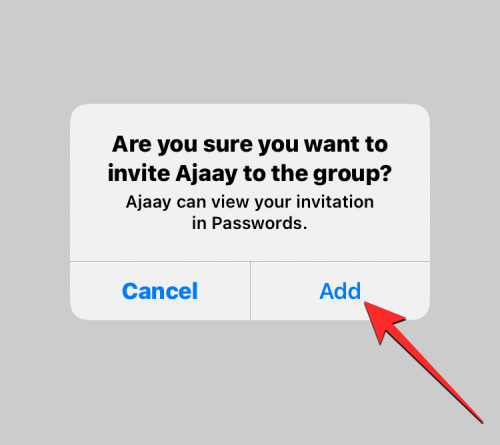
Vous arriverez à l'écran Notifier où Apple expliquera quel type d'accès la personne nouvellement ajoutée aura dans le groupe. Pour continuer à leur envoyer une invitation, appuyez sur Notifier via Messages .
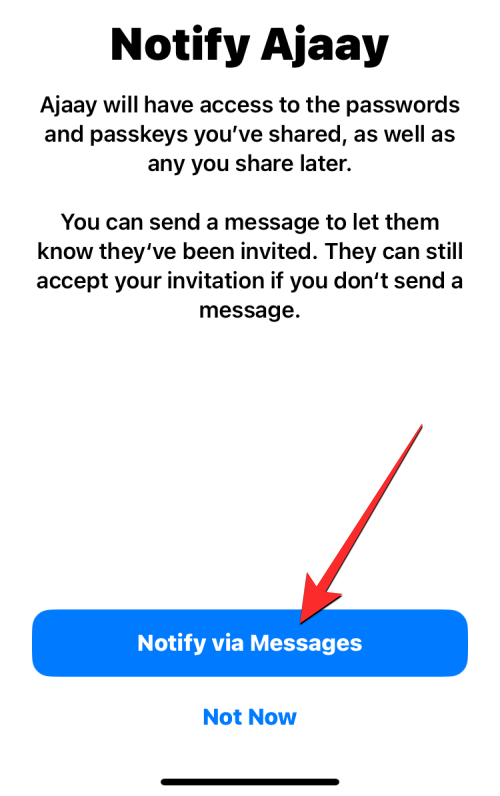
Lorsque vous faites cela, iOS préparera un message à partager avec la personne choisie pour l'informer de votre invitation. Pour confirmer cette invitation, appuyez sur la flèche vers le haut dans l'écran Nouvel iMessage.
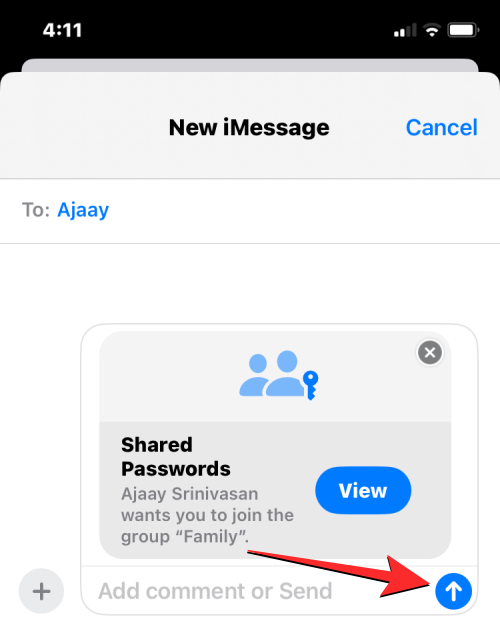
La personne nouvellement ajoutée fera désormais partie de votre groupe de mots de passe familiaux dès qu'elle acceptera votre invitation.
Si vous avez partagé un certain nombre de mots de passe avec votre groupe mais que vous ne souhaitez plus en partager certains, vous pouvez supprimer ces mots de passe de votre groupe partagé. Lorsque vous supprimez des mots de passe de votre groupe familial, les autres membres du groupe ne pourront plus y accéder de la même manière qu'auparavant, mais ils pourront toujours les utiliser s'ils les avaient enregistrés manuellement sur leurs appareils.
Pour supprimer les mots de passe que vous avez partagés dans un groupe familial, vous devez d'abord accéder à votre groupe de mots de passe familiaux dans Paramètres.

Lorsque l'écran du groupe familial apparaît, appuyez sur Modifier dans le coin supérieur droit.
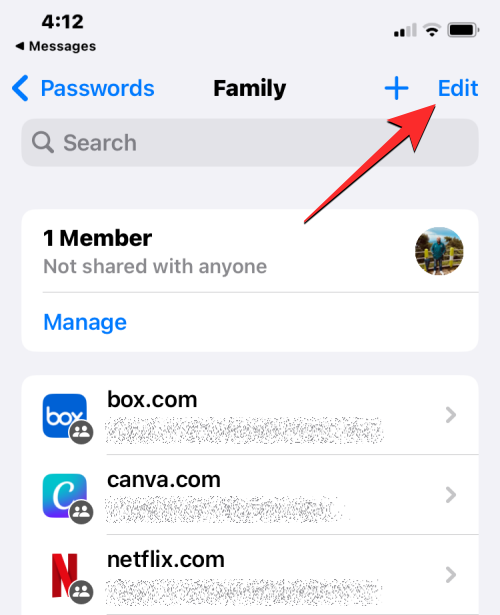
Maintenant, sélectionnez les mots de passe que vous souhaitez supprimer de ce groupe en appuyant dessus. Lorsque vous sélectionnez les mots de passe que vous souhaitez supprimer, ils seront marqués par une icône en forme de coche bleue sur le côté gauche. Lorsque vous avez fini de sélectionner les mots de passe indésirables, appuyez sur Supprimer dans le coin supérieur gauche.
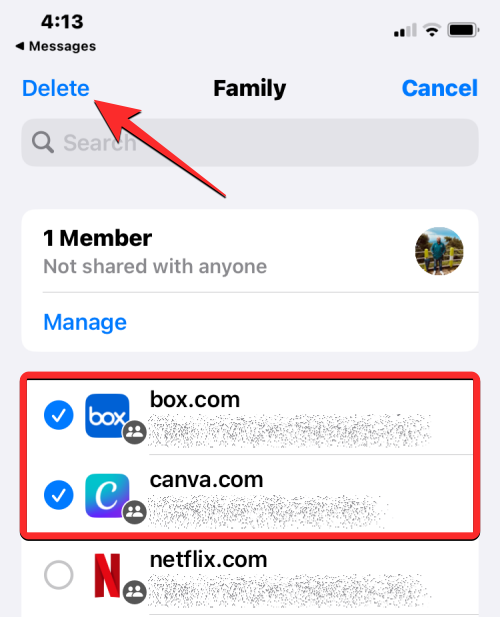
Cela supprimera les mots de passe sélectionnés du groupe familial.
Si vous décidez que vous ne souhaitez plus partager vos mots de passe avec des membres de votre famille ou de votre cercle d'amis, vous pouvez supprimer votre groupe de mots de passe familial à tout moment. Lorsque vous supprimez votre groupe familial, tous les mots de passe et clés d'accès que vous avez ajoutés à ce groupe seront déplacés vers la section Mes mots de passe de votre compte iCloud. Vous perdrez également l'accès à tous les mots de passe partagés par les autres membres du groupe.
Pour supprimer un groupe de mots de passe familial, accédez-y dans Paramètres > Mots de passe .

Dans l'écran du groupe familial qui apparaît, appuyez sur Gérer .
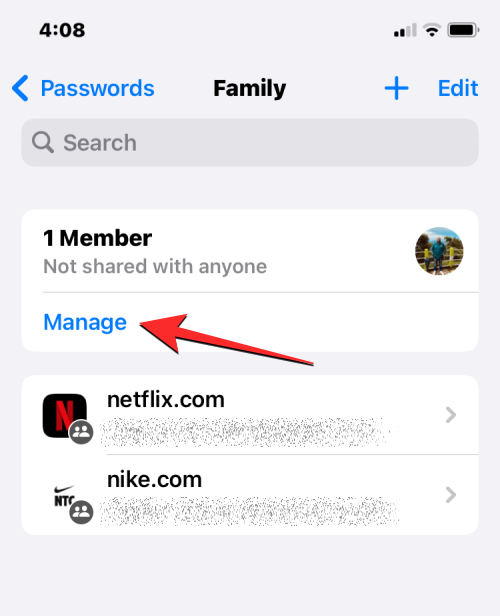
Dans l'écran Famille, appuyez sur Supprimer le groupe .
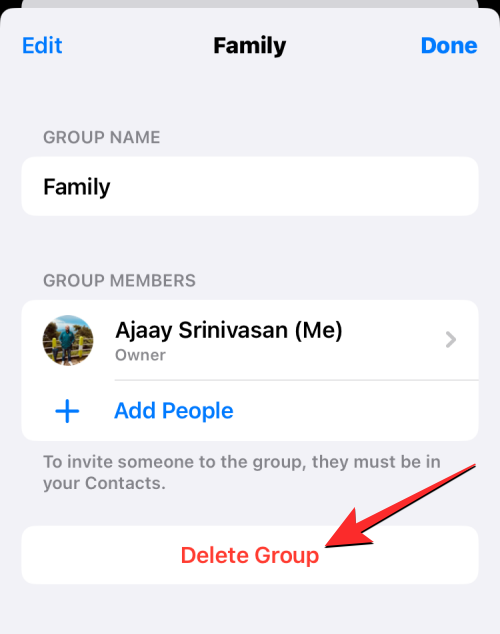
Vous verrez maintenant une invite vous demandant de confirmer votre action. Pour continuer, appuyez sur Supprimer .
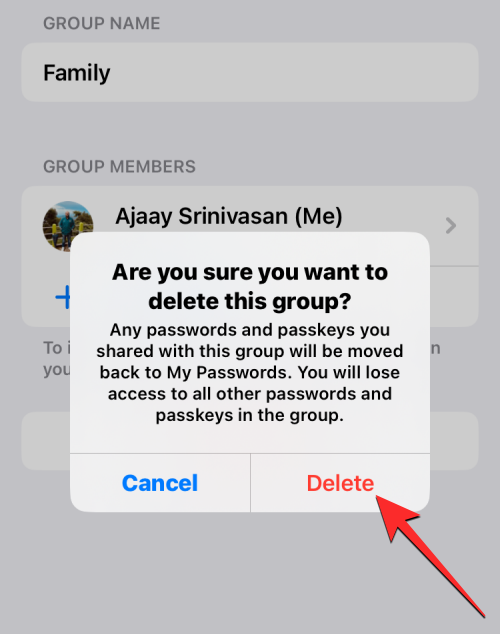
Le groupe familial cessera désormais d'exister pour vous et les autres membres qui en faisaient partie.
Je ne trouve pas le guide de configuration des mots de passe familiaux sur iOS. Comment je le répare?
Vous pouvez configurer le partage de mots de passe pour votre famille, uniquement si les iPhones de votre famille fonctionnent sous iOS 17. Si vous avez déjà installé iOS 17 sur votre iPhone, vous devriez voir la bannière Mots de passe familiaux lorsque vous accédez à l'écran Mots de passe dans Paramètres. .
Si vous ne le voyez pas, vous pouvez toujours créer un groupe familial pour partager des mots de passe à partir de l'écran Mots de passe. Pour ce faire, appuyez sur l' icône + dans le coin supérieur droit.
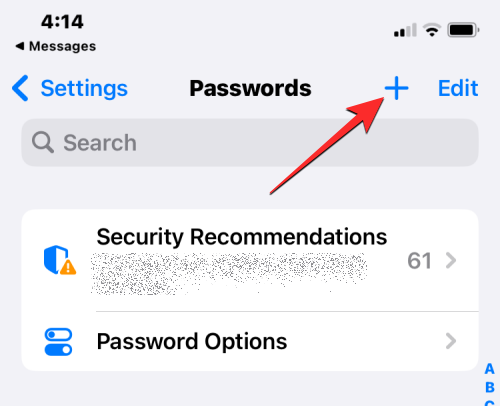
Dans le menu de débordement qui apparaît, sélectionnez Nouveau groupe partagé .
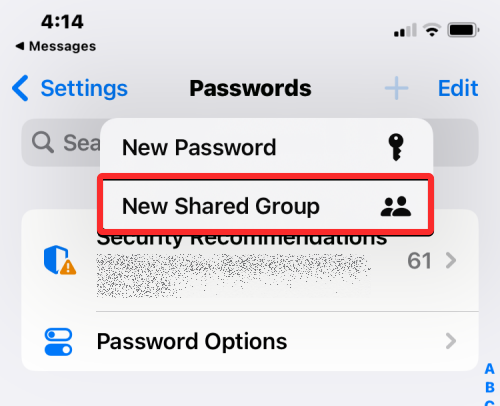
Vous verrez maintenant l'écran Mots de passe et clés d'accès partagés à partir duquel vous pouvez continuer à configurer votre groupe de mots de passe familiaux.
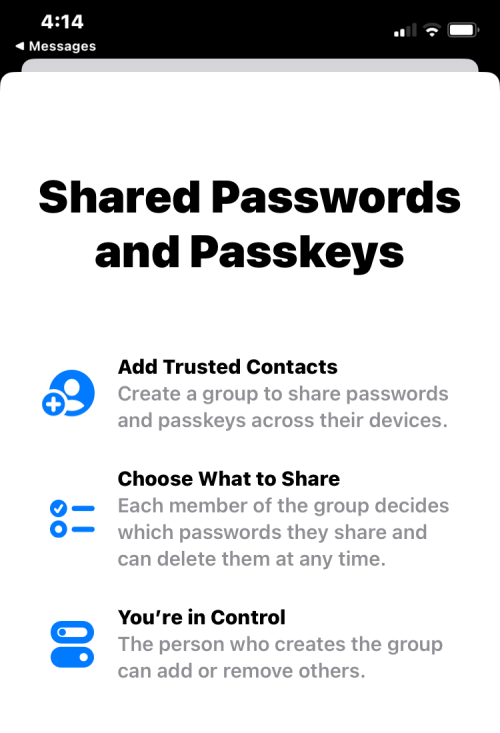
C'est tout ce que vous devez savoir pour partager des mots de passe en toute sécurité avec votre famille sur iOS 17.
Résoudre un problème où l
Apprenez à accéder à la carte SIM sur l’iPad Apple avec ce tutoriel.
Dans cet article, nous abordons comment résoudre un problème où la navigation sur carte et les fonctions GPS ne fonctionnent pas correctement sur l\
Découvrez les étapes simples pour rechercher et vider la corbeille sur votre iPhone, incluant les applications Photos, Mail et plus.
Impossible d
Découvrez comment avoir deux comptes Snapchat sur un seul iPhone grâce à ces méthodes fiables et faciles à suivre.
Découvrez les solutions pour résoudre le problème des notifications en double sur l
Êtes-vous perdu parmi les icônes de l\
Votre iPhone affiche-t-il cette fenêtre contextuelle : « Votre SIM a envoyé un message texte », ne vous inquiétez pas, lisez cet article et débarrassez-vous-en.
Découvrez comment supprimer les suggestions d






